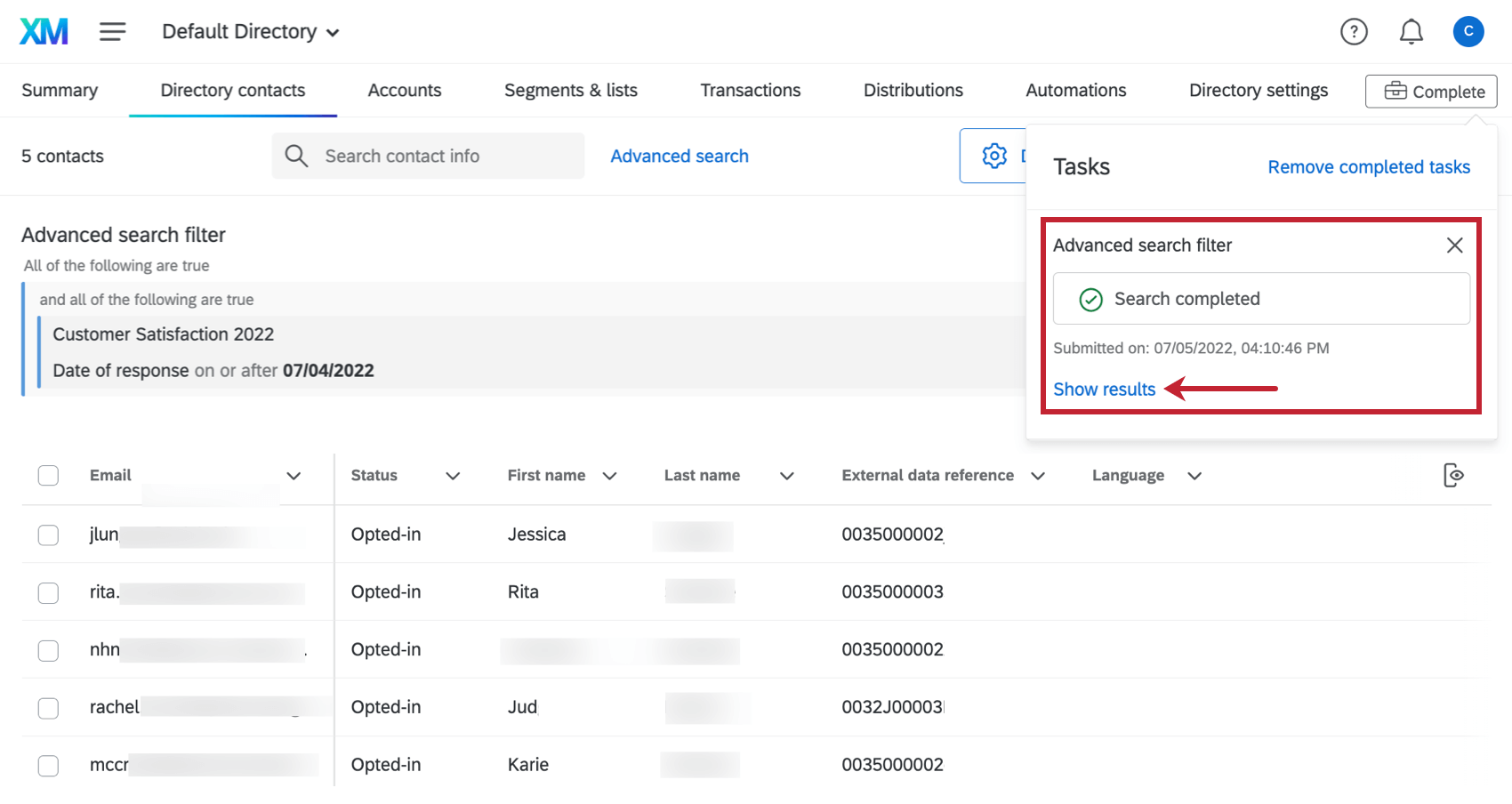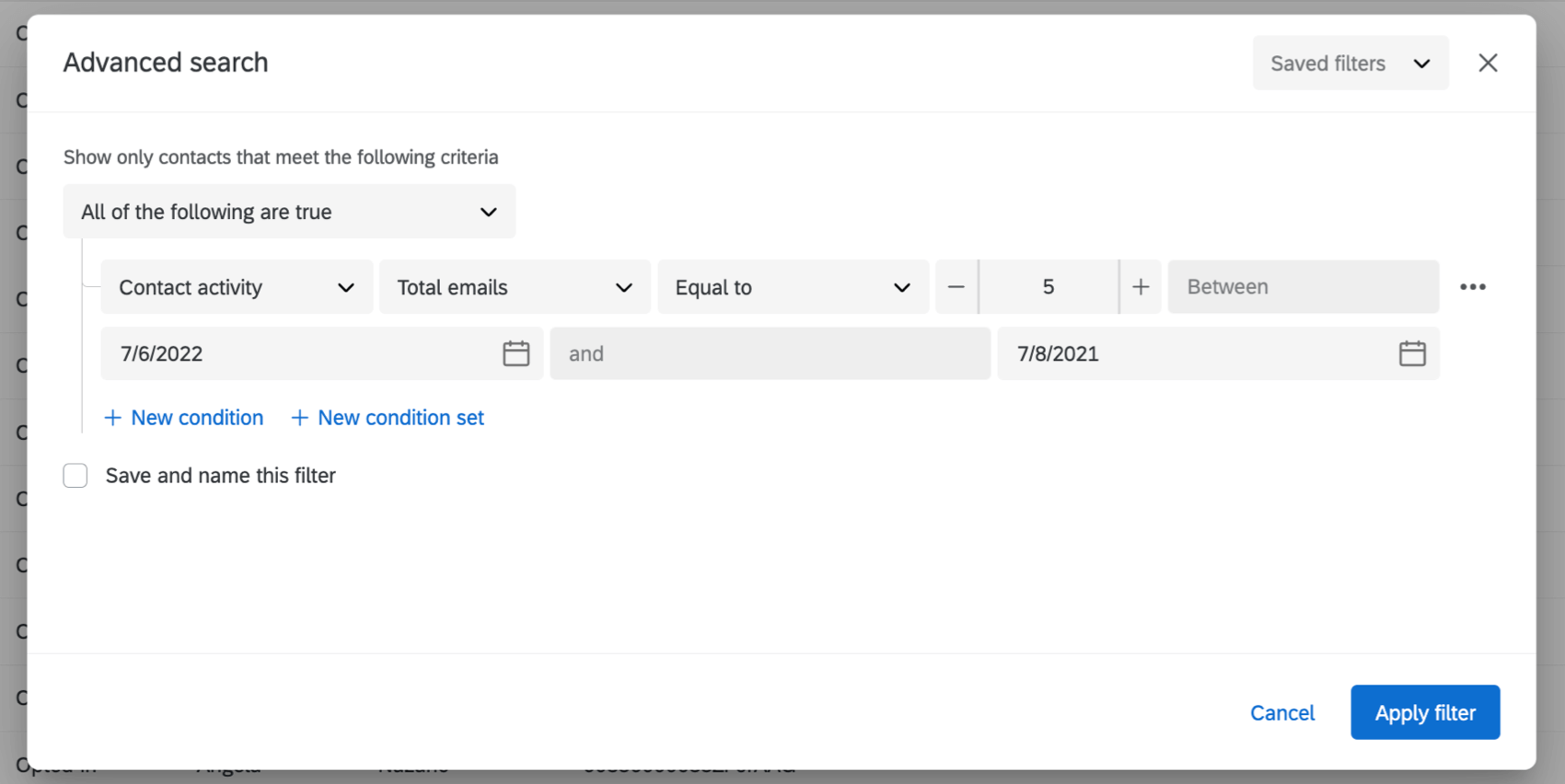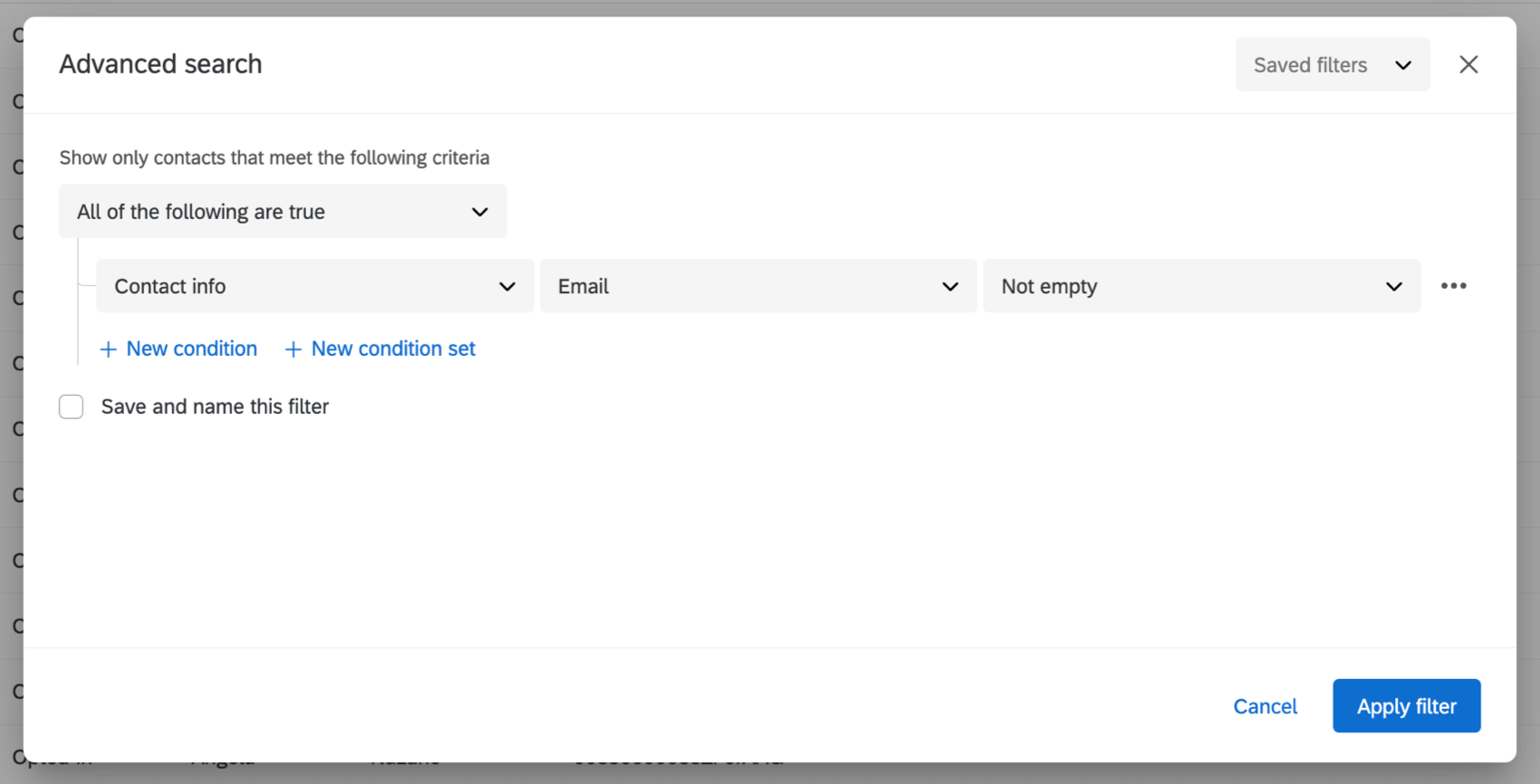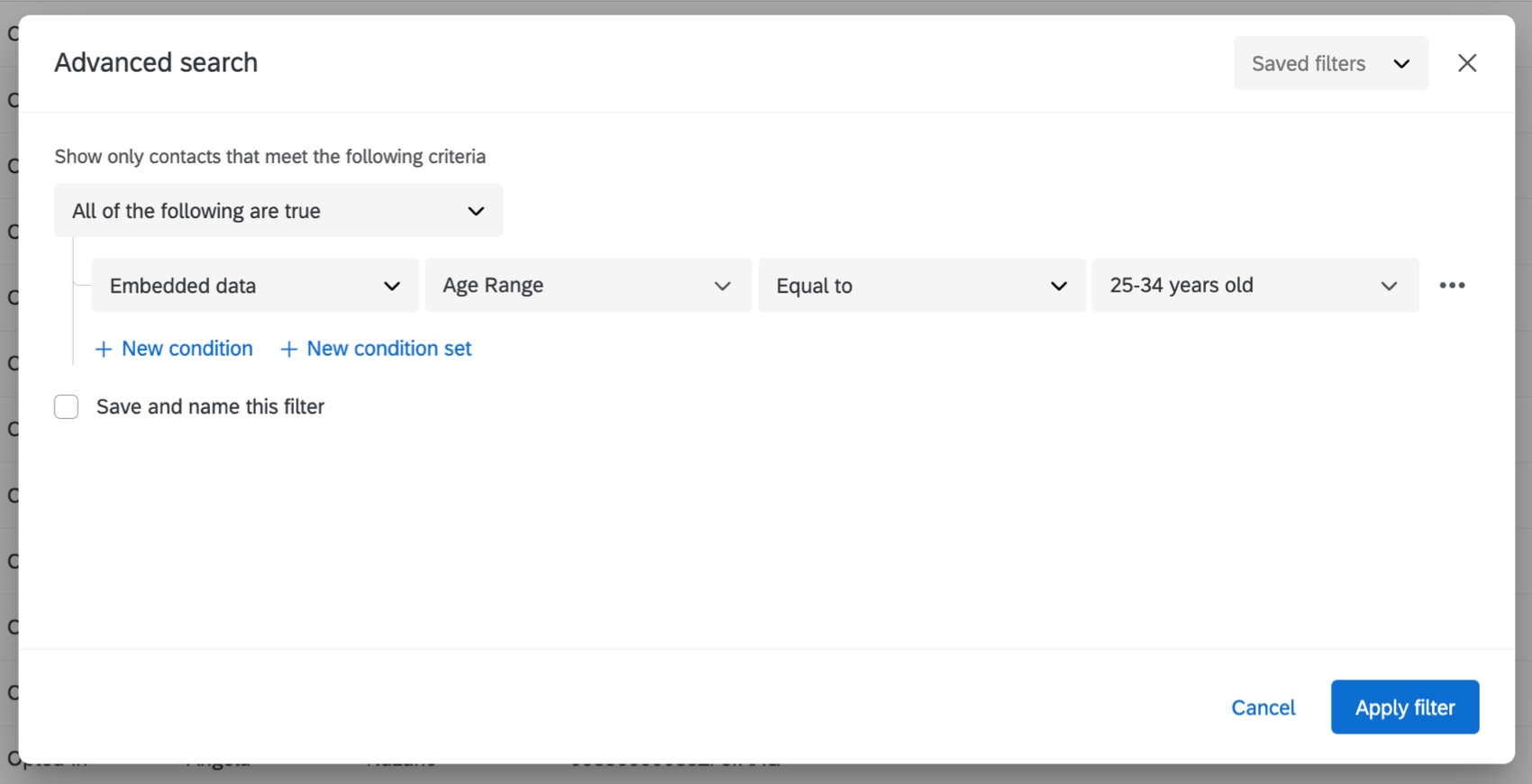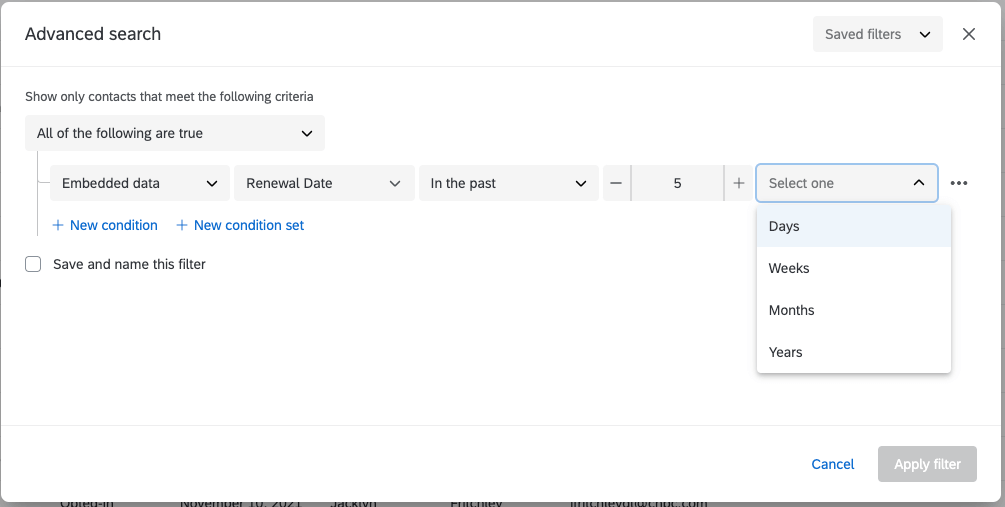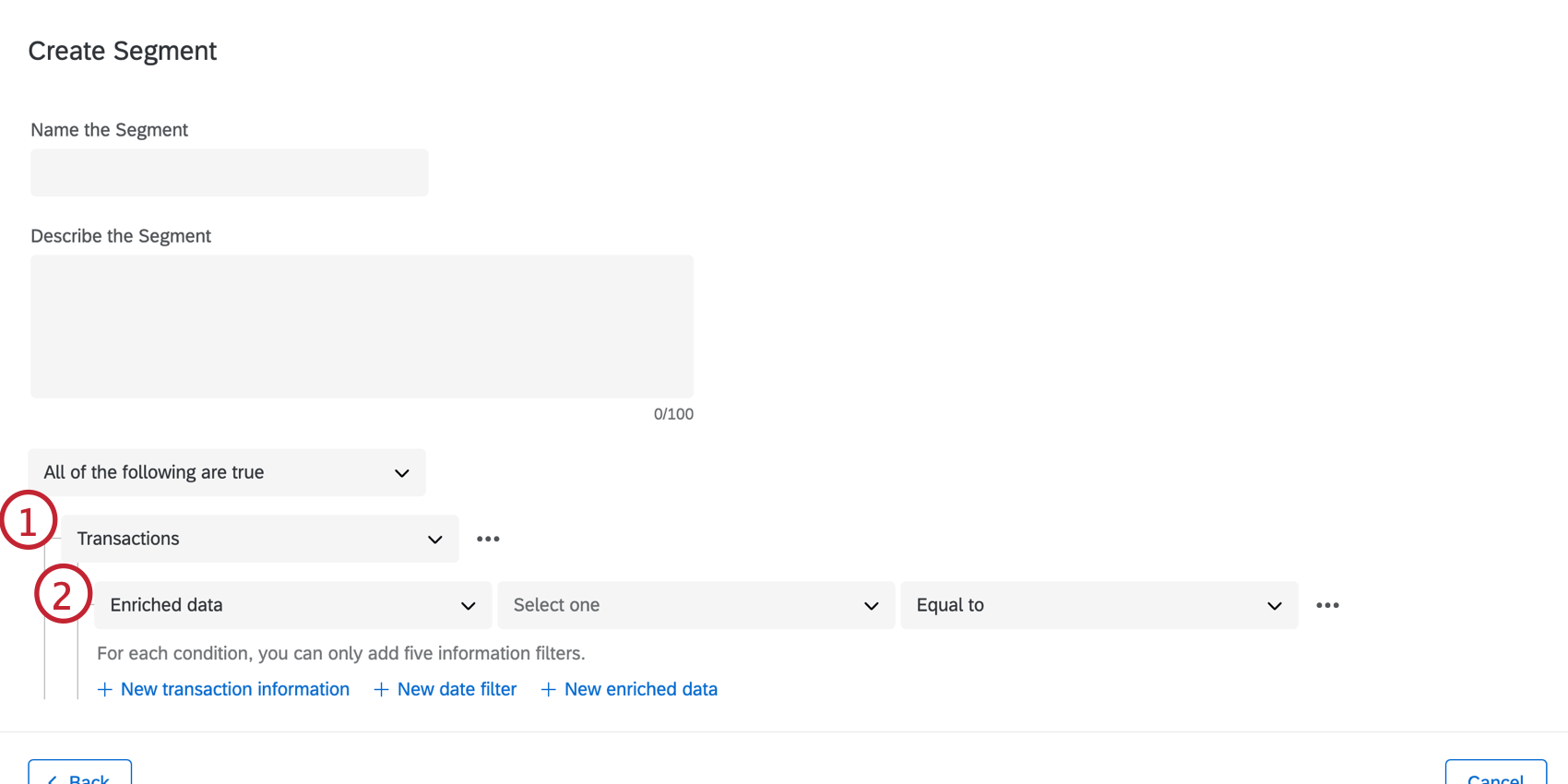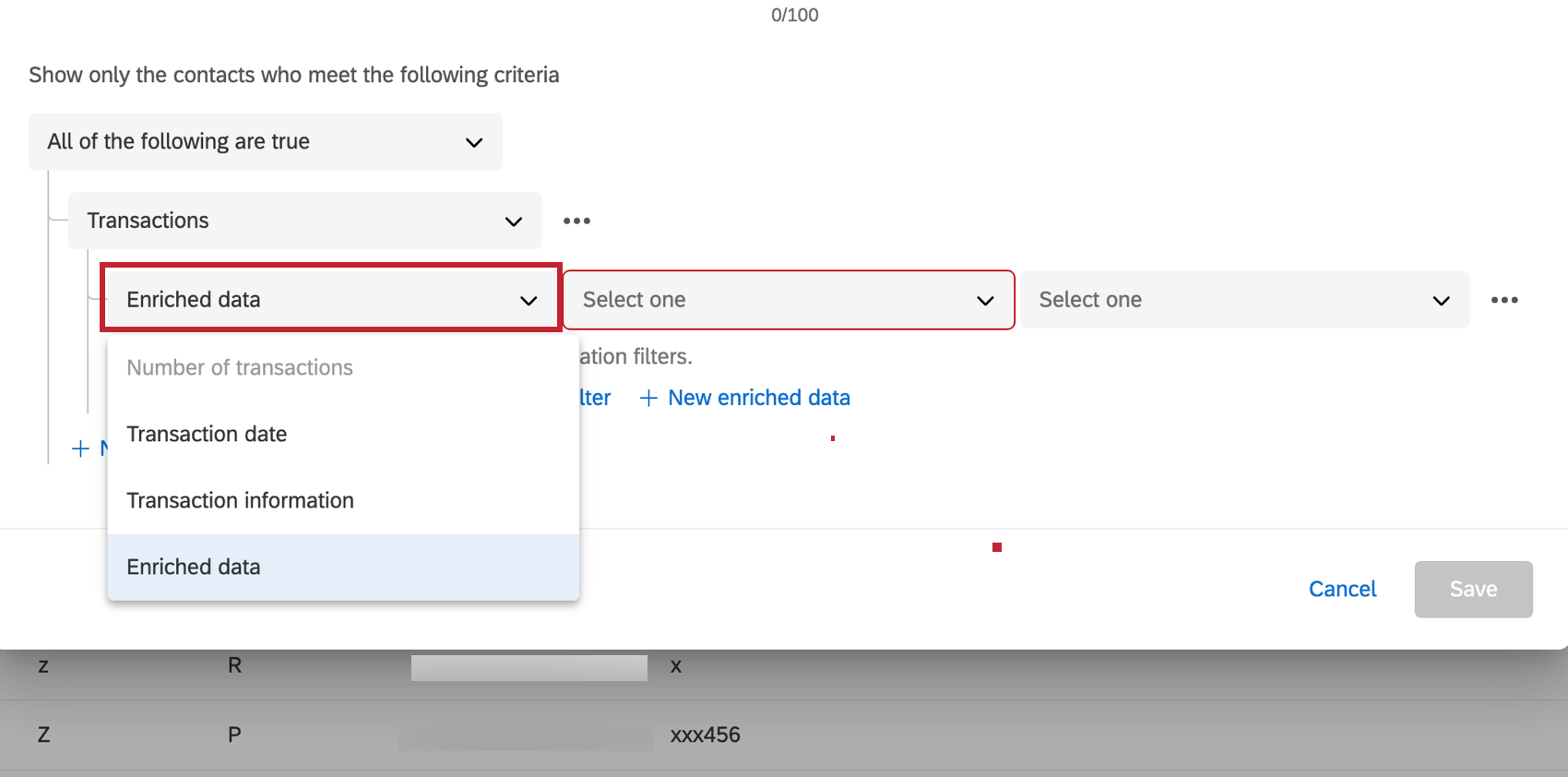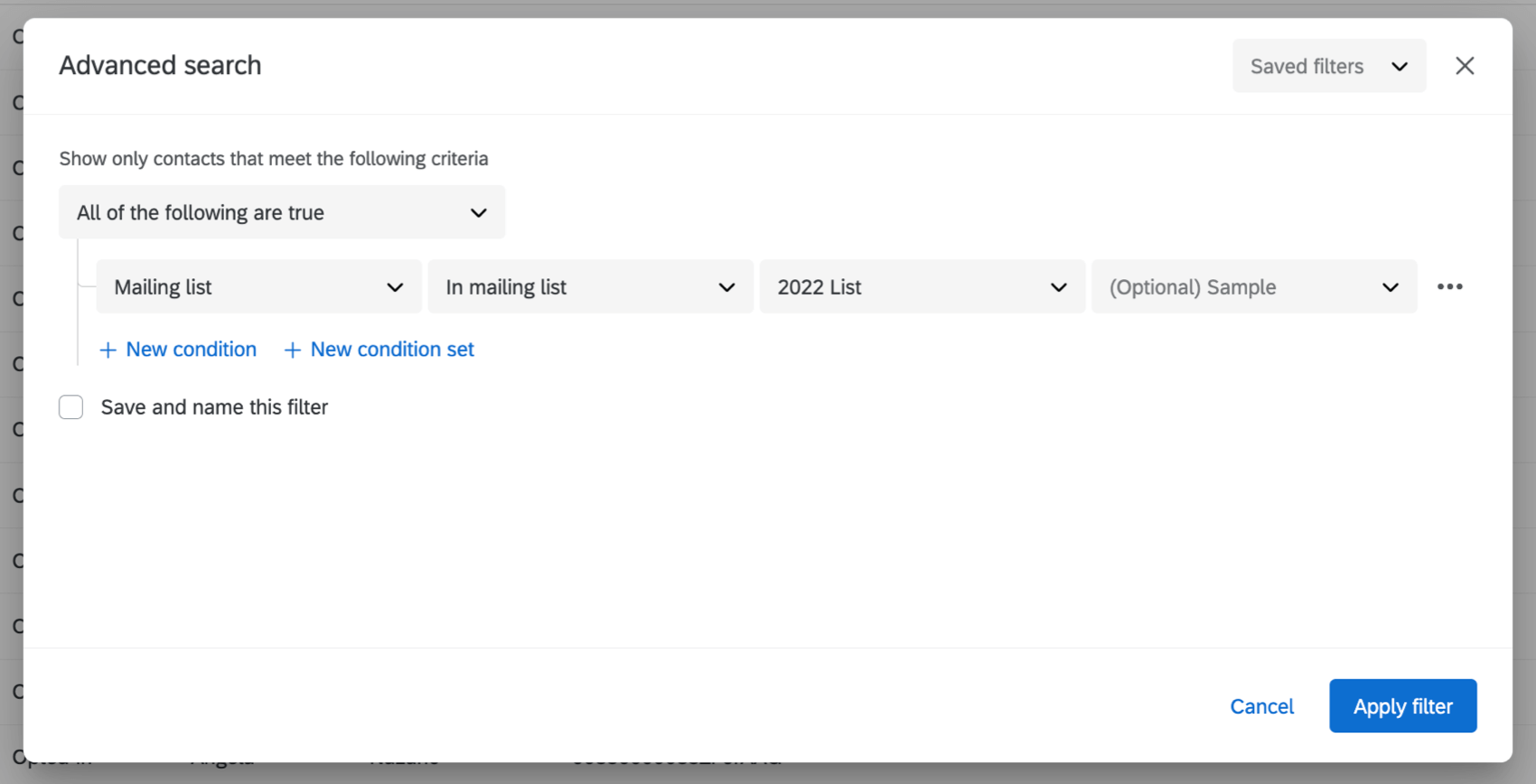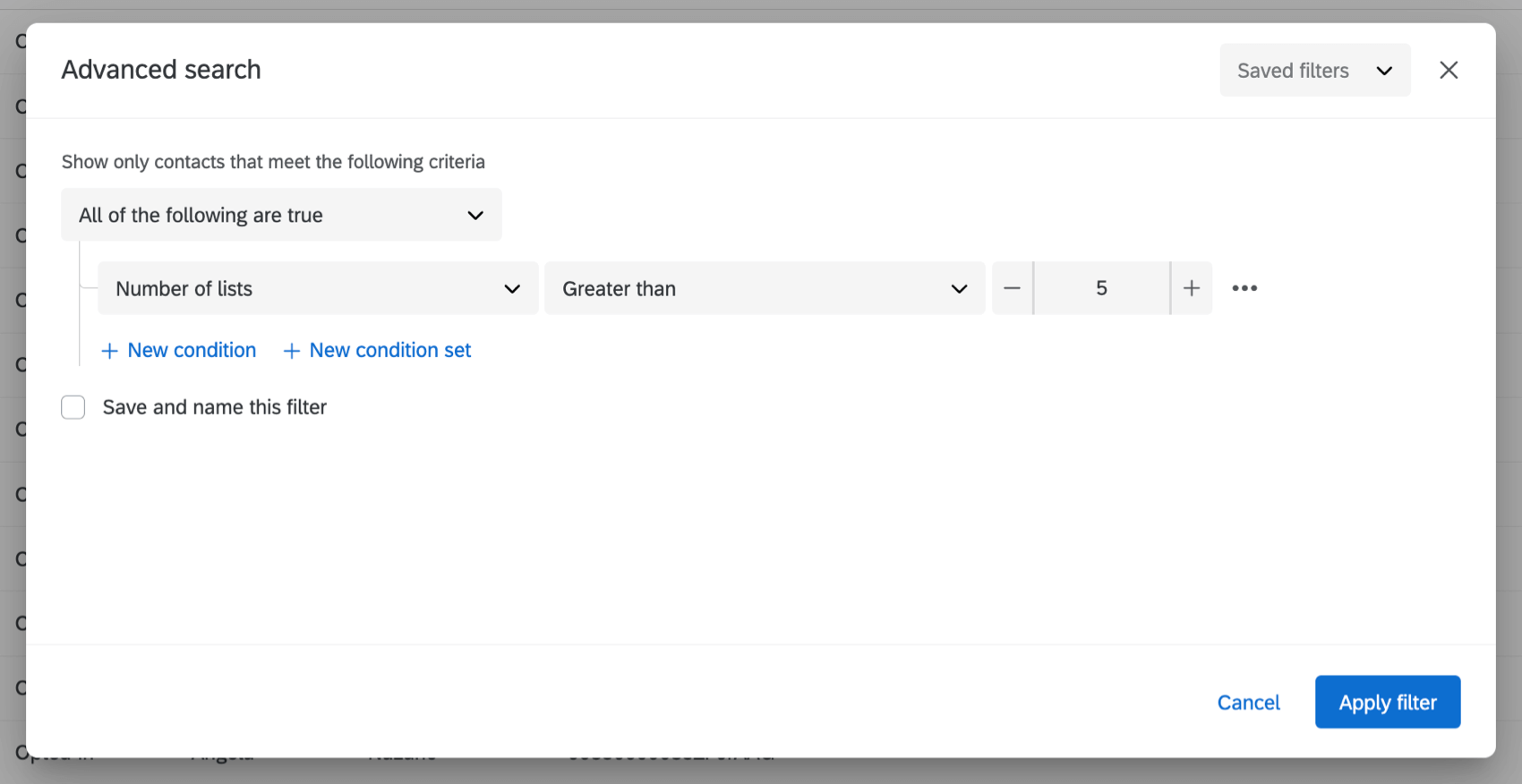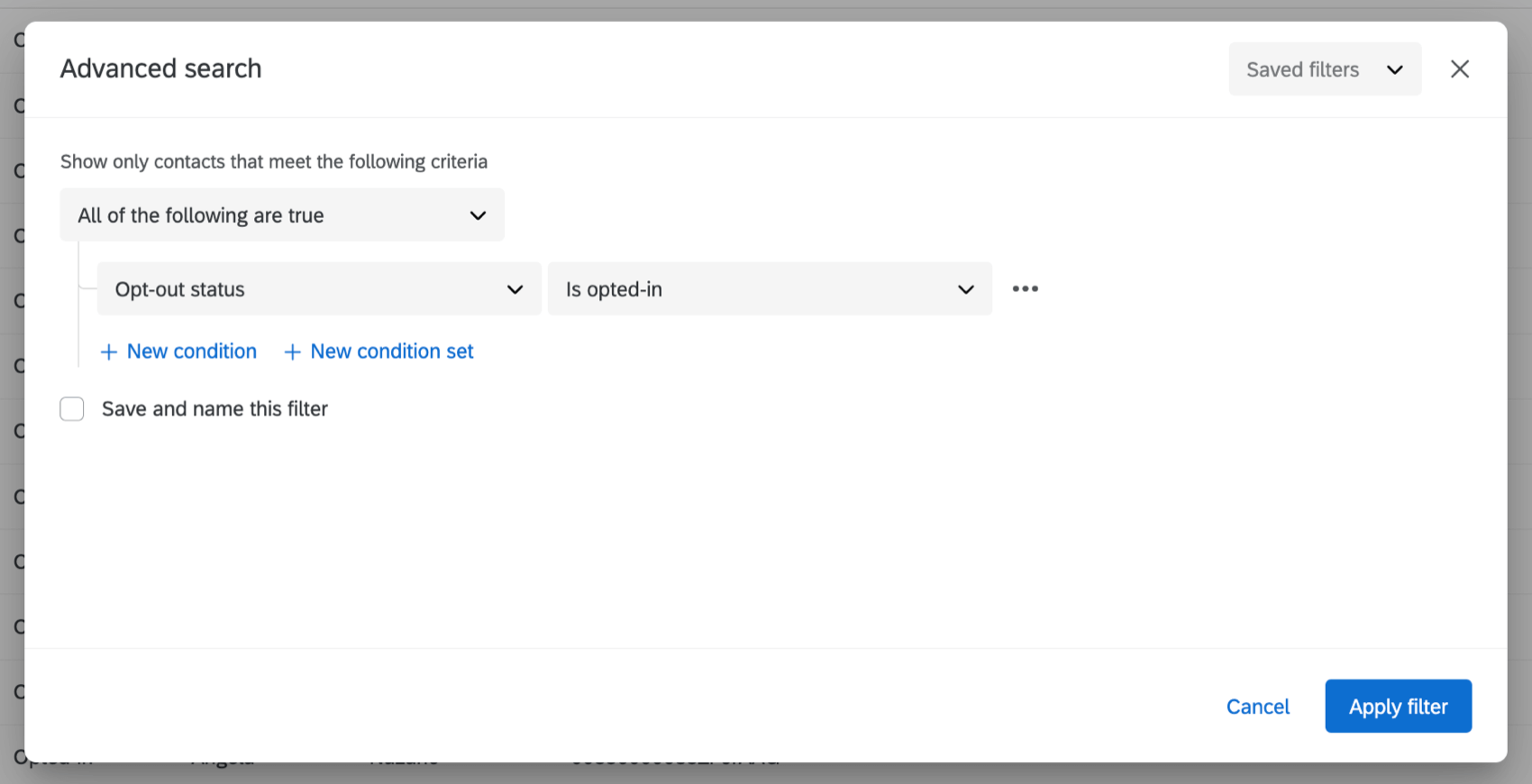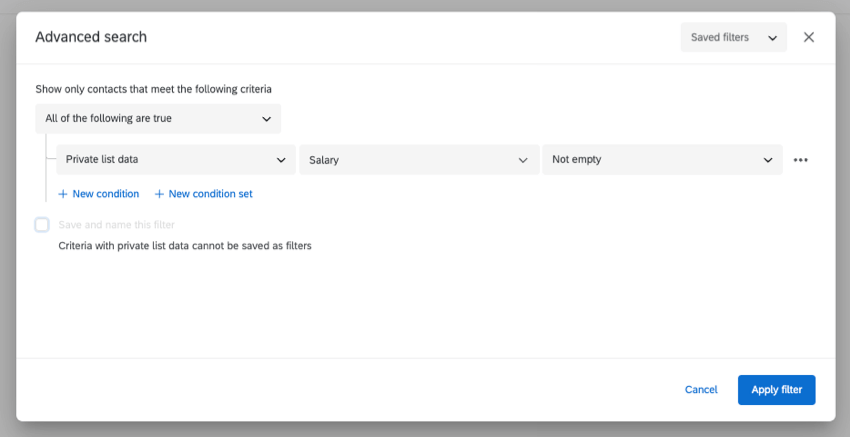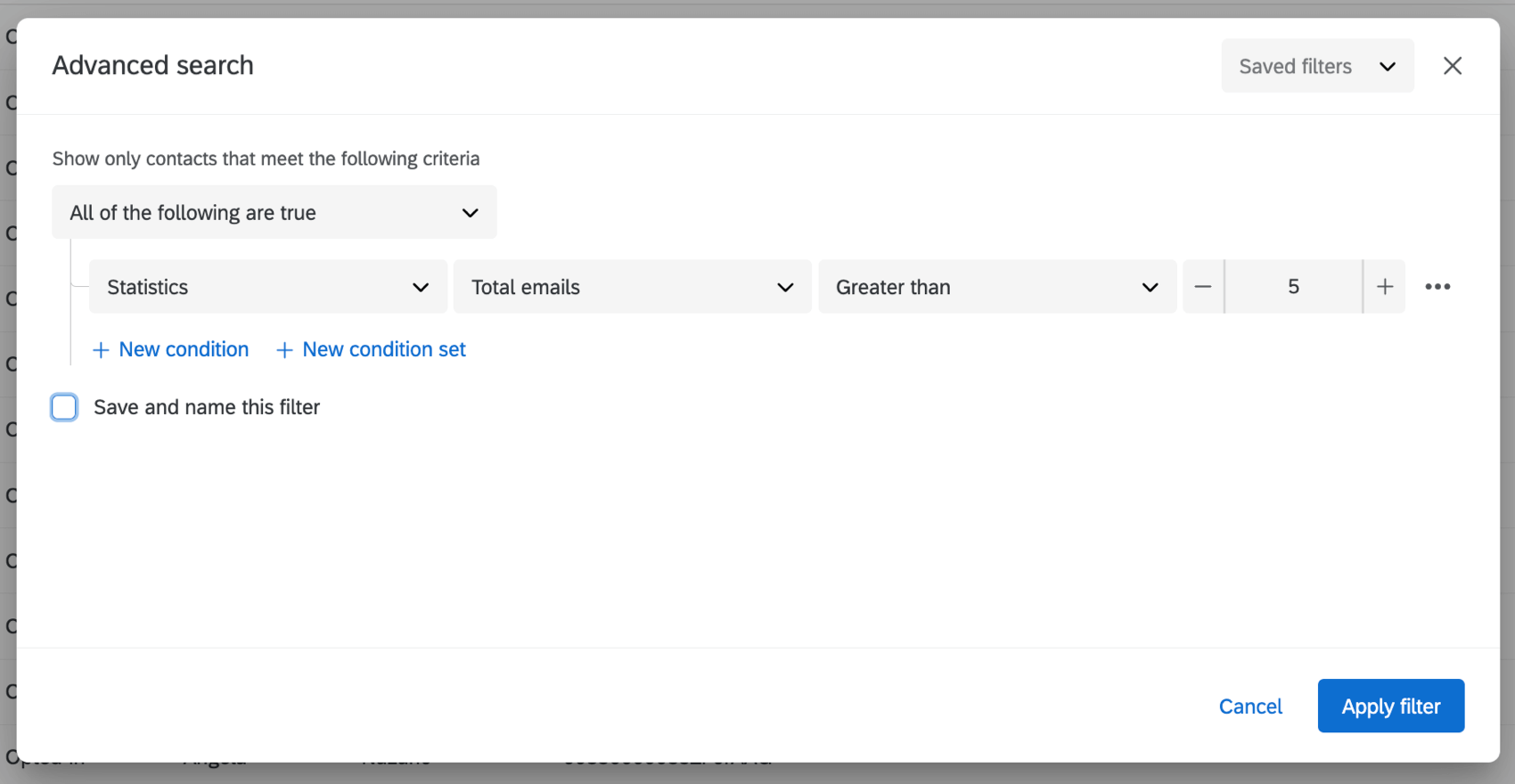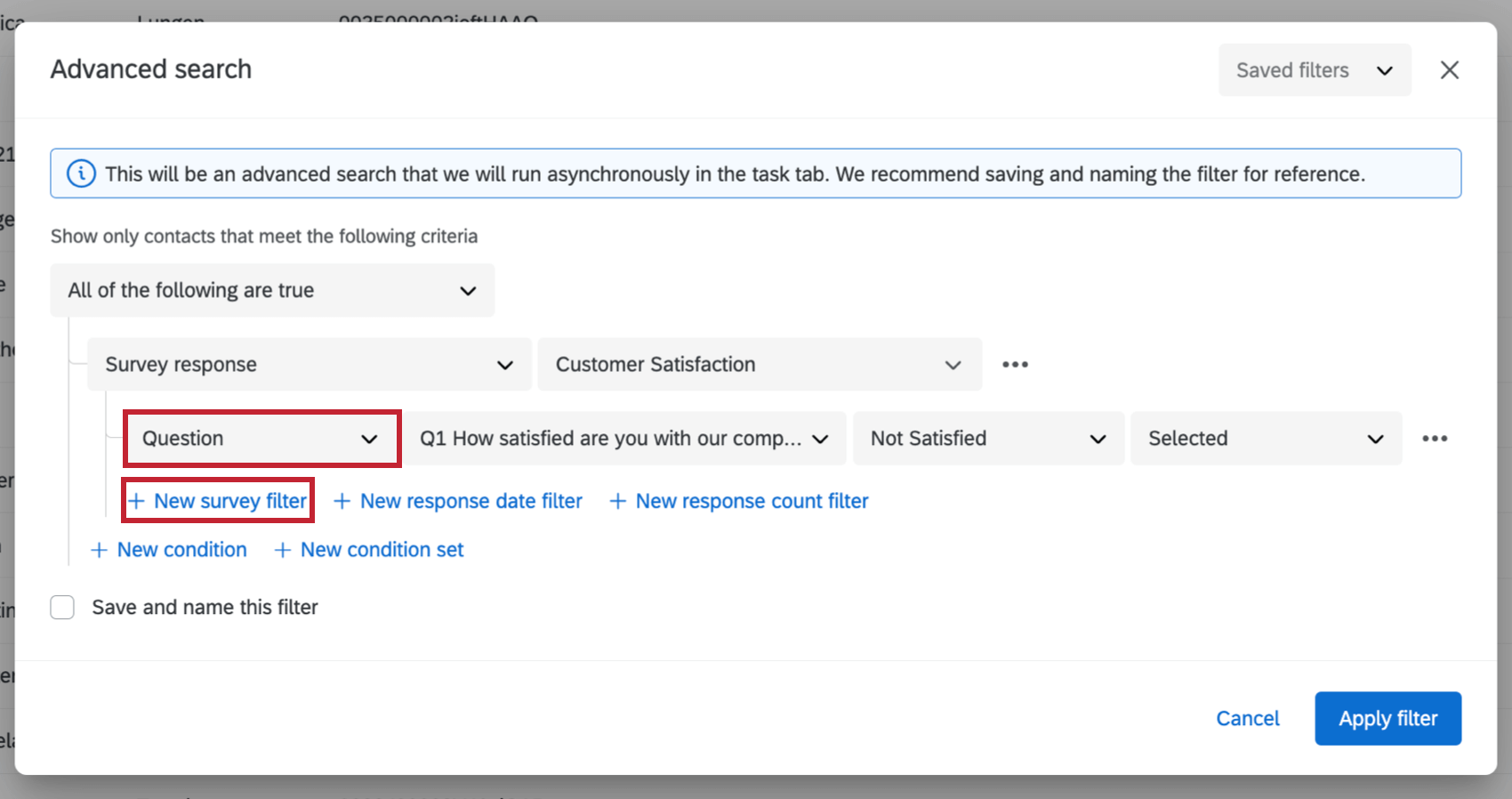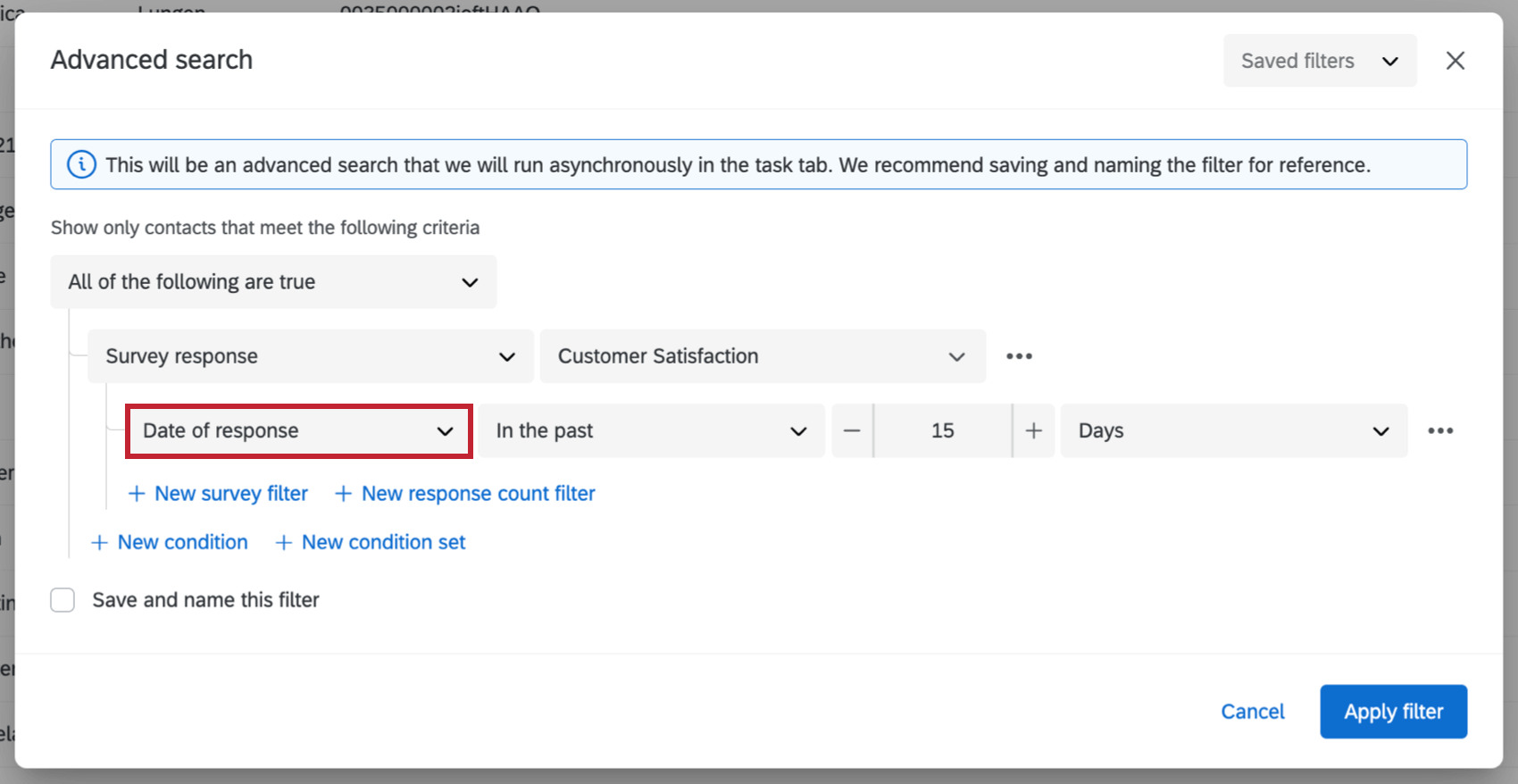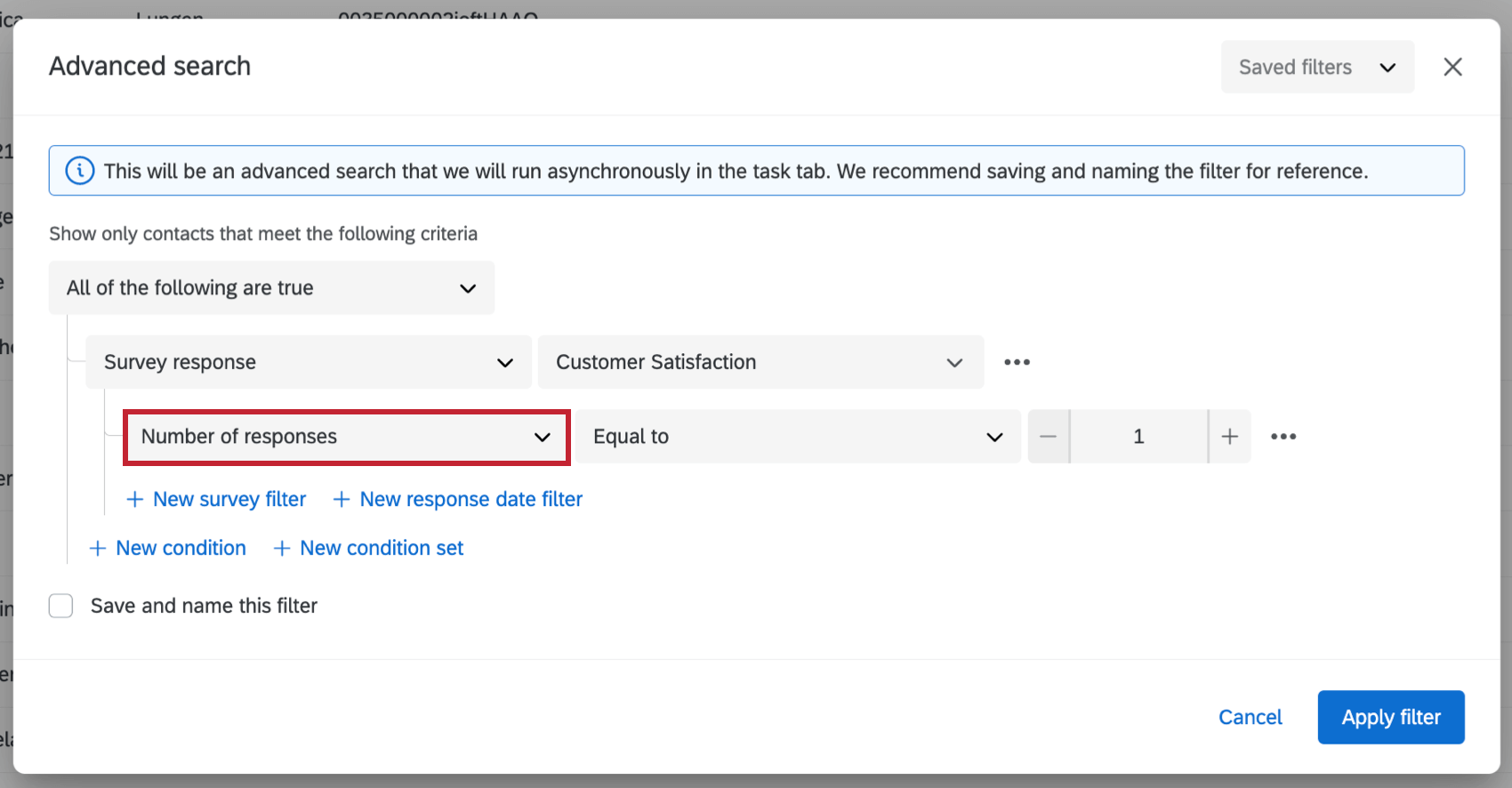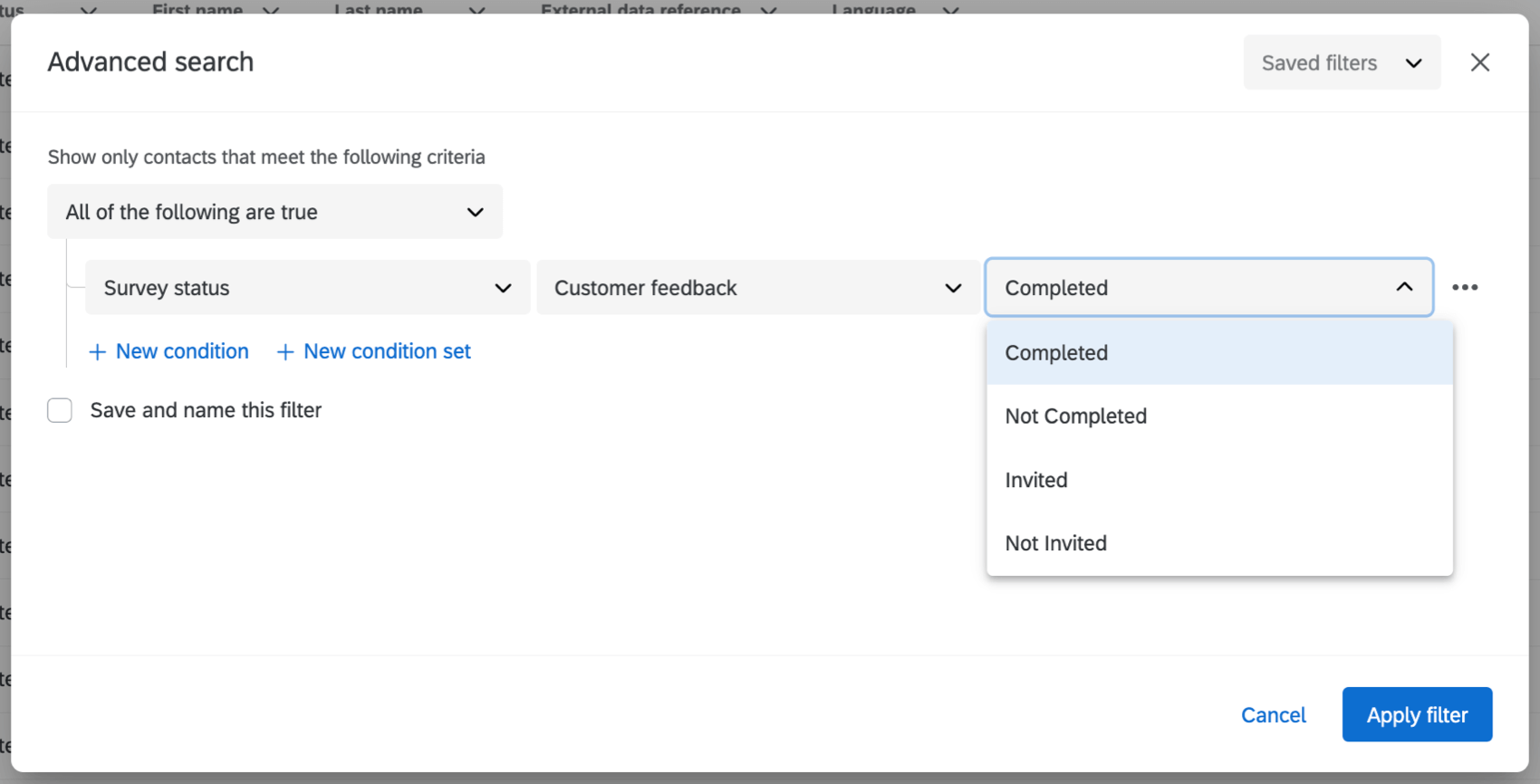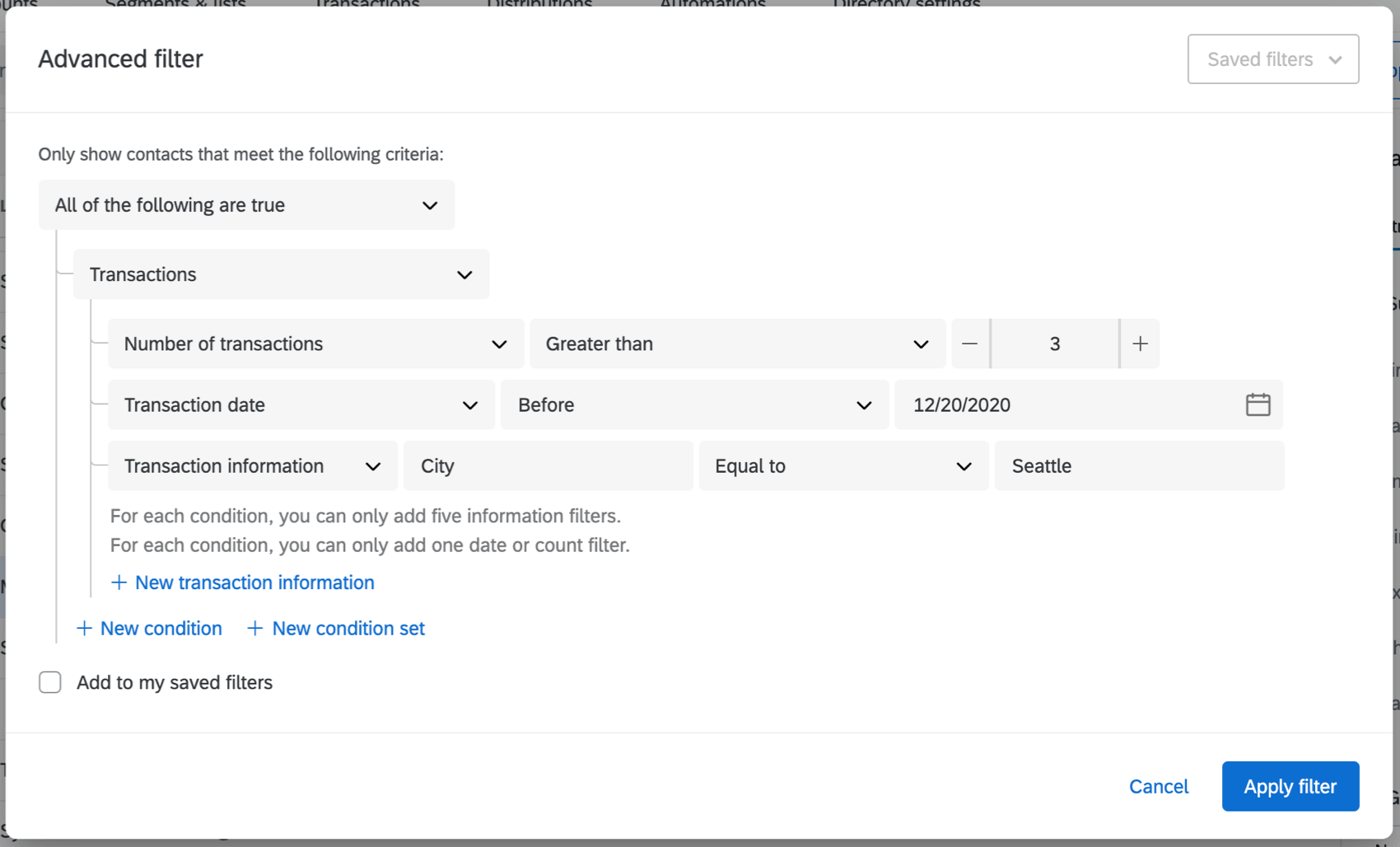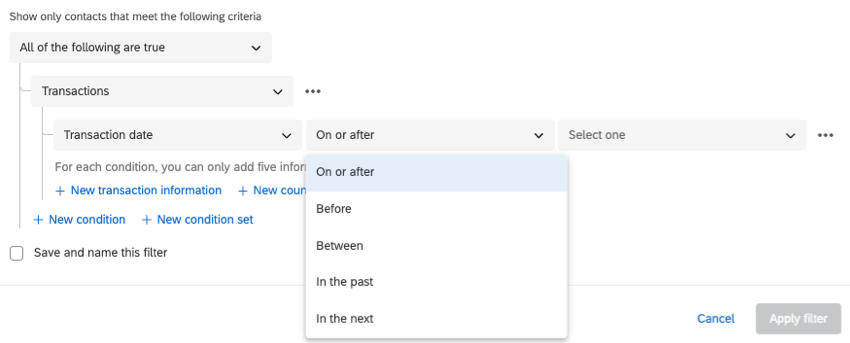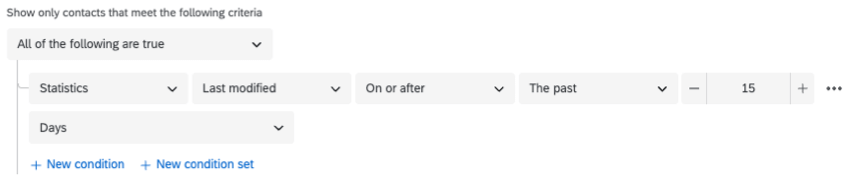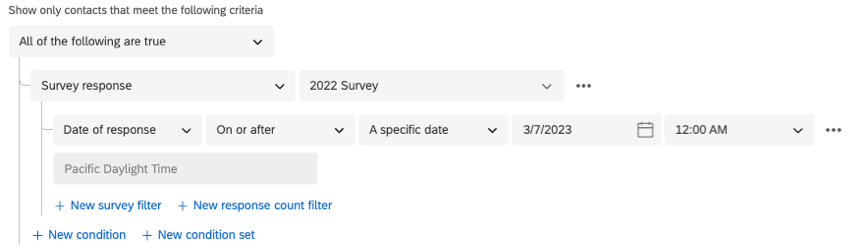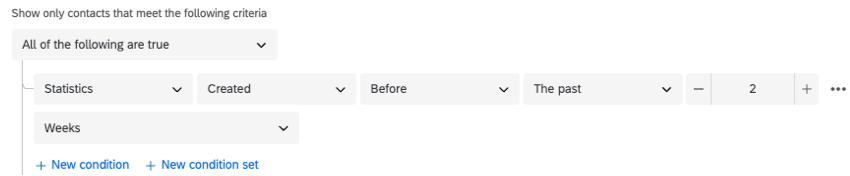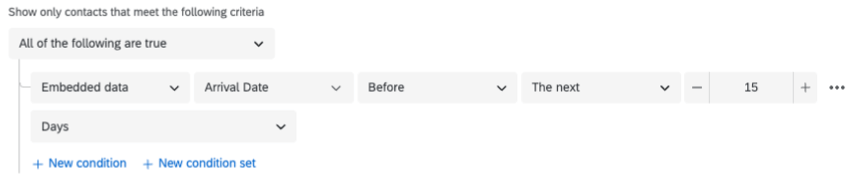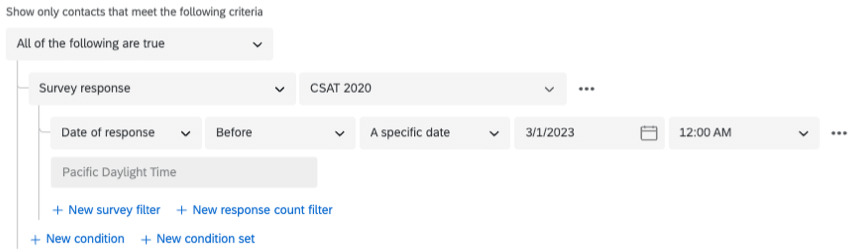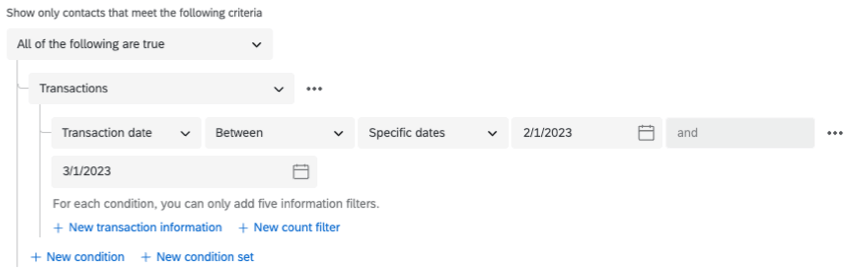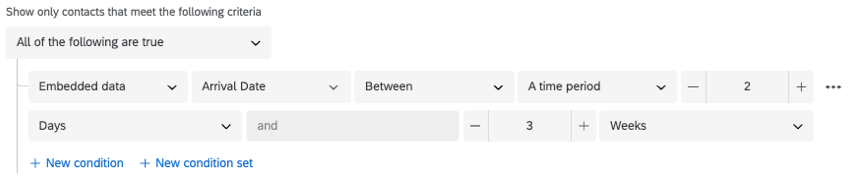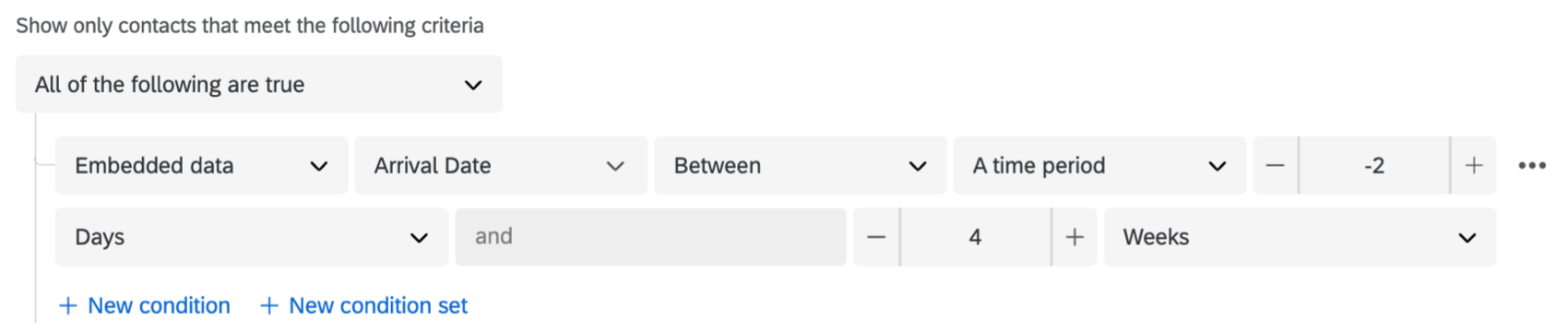Champs que vous pouvez filtrer par
Champs que vous pouvez filtrer par
Le filtrage facilite la recherche de contacts et de listes dans le répertoire. Vous pouvez utiliser un simple filtre pour trouver une personne, une liste ou un segment spécifique, ou vous pouvez construire des filtres incroyablement complexes qui seront enregistrés et réutilisés ultérieurement. Lorsque vous filtrez votre répertoire, vous pouvez choisir parmi de nombreux champs pour affiner votre recherche.
Lors du filtrage par Activité du contact, Nombre de listes, Réponse à l’enquête et Statut de l’enquête, la recherche s’effectuera en arrière-plan au lieu d’être immédiate. Pour ces champs, nous vous recommandons d’enregistrer et de nommer le filtre afin de pouvoir y accéder facilement une fois la recherche terminée.
La recherche sera présente dans la barre des tâches de votre répertoire. Cliquez sur Afficher les résultats pour afficher les contacts qui correspondent à vos critères de filtre.
Activité de contact
Le champ d’activité du contact filtre l’activité de chaque contact dans une plage de dates spécifiée. Vous pouvez filtrer par nombre total de courriels, nombre total d’invitations ou nombre total de réponses.
Informations de contact
Le champ des informations de contact permet de filtrer les informations de contact de base. Les champs disponibles pour les informations de contact sont les suivants :
- Prénom
- Nom
- Référence externe de données
- Langue
- Téléphone
- Domaine de messagerie
Données intégrées
Le champ des données intégrées permet de filtrer les données intégrées dans le répertoire. Utilisez la liste déroulante pour sélectionner les champs de données intégrés ou les données démographiques existants.
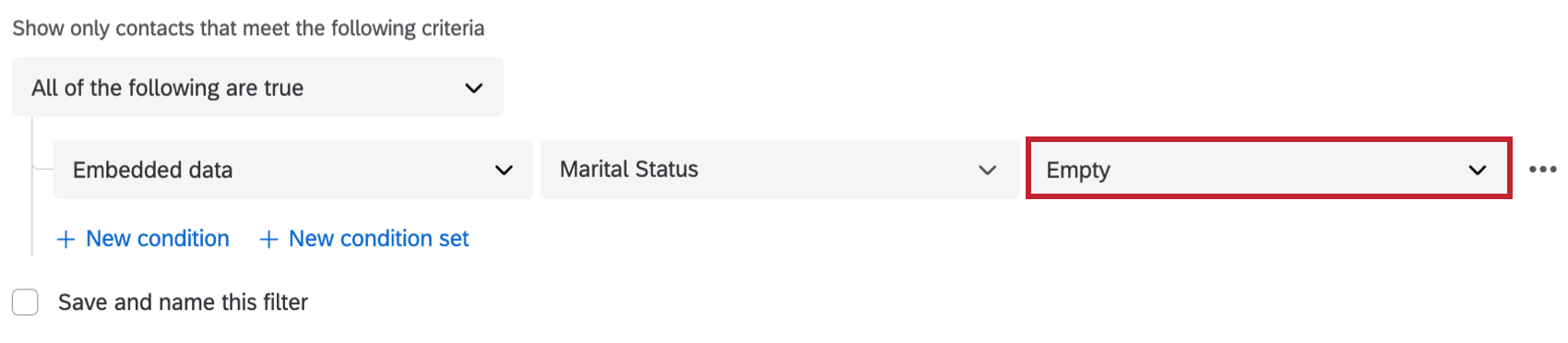
Données relatives à la date et à l’heure
Si les données intégrées sont enregistrées dans un format de date, vous pouvez utiliser un filtre pour rechercher des dates futures ou des dates récentes. Pour effectuer une recherche par date, le champ date doit être au format ISO-8601, avec les heures en UTC. (par exemple, YYYY-MM-DDT-HH:mm:ss+ZZZZ . Pour plus d’informations sur ces symboles, voir la page d’aide sur la syntaxe du format de la date ).
Lors du filtrage par comparaisons de dates, vous pourrez filtrer Dans le dernier “n” nombre de jours/semaines/mois/années ou Dans le “n” nombre de jours/semaines/mois/années suivant.
Données d’enrichissement
Les données d’enrichissement permettent de mieux comprendre les données transactionnelles de votre contact. Pour utiliser les données d’enrichissement, ajoutez un filtre sur le champ de la transaction.
Les champs de données d’enrichissement ci-dessous sont actuellement disponibles pour le filtrage et la segmentation :
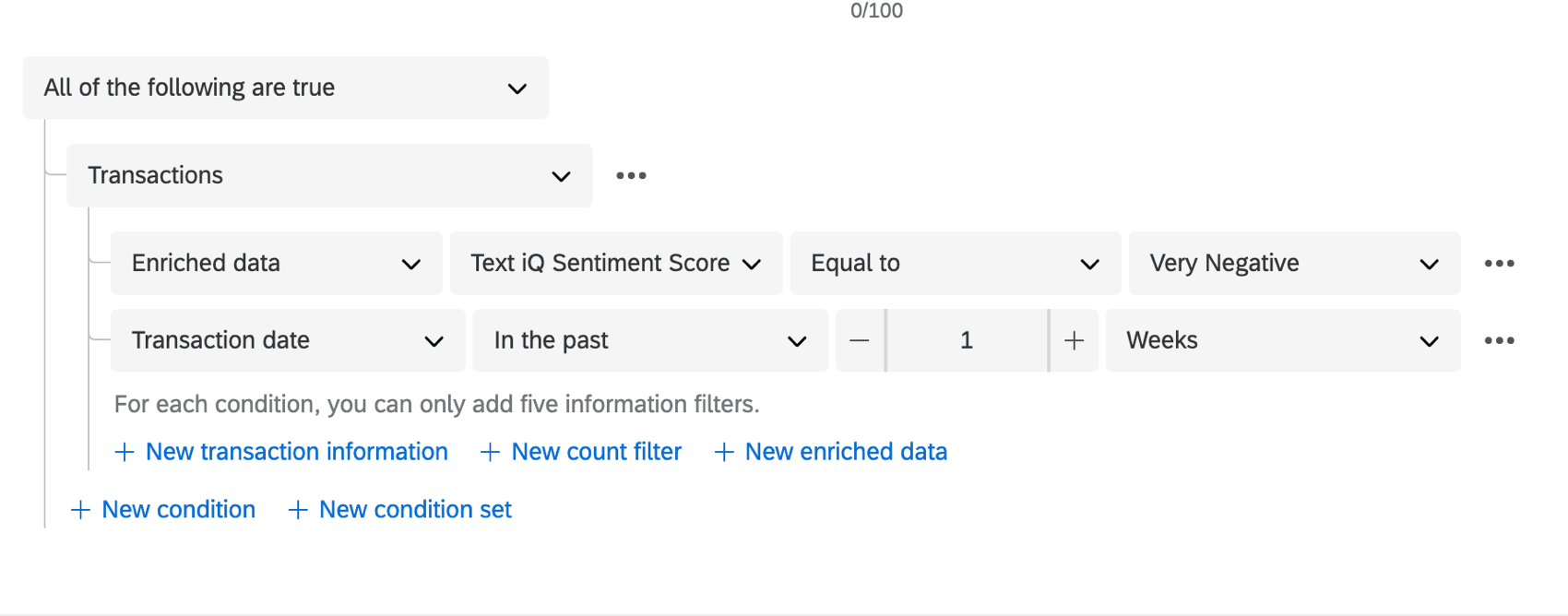
Liste de distribution
Le champ Liste de distribution permet de filtrer les contacts appartenant ou non à des listes de distribution spécifiques. Vous pouvez également sélectionner certains échantillons à rechercher dans la liste.
Nombre de listes
Le champ Nombre de listes permet de filtrer le nombre de listes auxquelles un contact appartient.
Statut de Désinscrire
Le champ “statut de désinscription” permet de filtrer si un contact est inscrit ou non dans l’ensemble du répertoire (et non dans une liste de distribution spécifique).
Données de la Liste privée
Le champ de données de la liste privée filtre selon qu’un contact possède ou non un attribut spécifique pour un champ de données privé. Les données privées ne sont visibles que par les utilisateurs ayant accès à la liste de distribution dans laquelle elles se trouvent.
Statistiques
Le champ des statistiques vous permet de filtrer en fonction de diverses statistiques, notamment :
- Créé: Date de création du contact.
- Dernière modification: Date de la dernière modification du contact.
- Dernier courriel: Date à laquelle le contact a reçu son dernier courriel de votre organisation.
- Dernière invitation reçue: Date à laquelle le contact a reçu sa dernière invitation de votre organisation.
- Dernière réponse: Date à laquelle le contact a fourni sa dernière réponse à l’enquête.
- Total des courriels: Nombre total de courriels reçus par le contact.
- Nombre total d’invitations: Nombre total d’invitations reçues par le contact.
- Nombre total de réponses: Nombre total de réponses fournies par le contact.
- Taux de réponse: Taux de réponse pour le contact. Cette statistique est exprimée en pourcentages (0-100), mais ne nécessite pas de symbole de percept ( % ).
- Temps de réponse moyen: Temps de réponse moyen pour le contact (en heures ou en jours).
Réponse à l’enquête
Le champ Statut de l’enquête filtre les réponses de chaque contact à une enquête spécifique. Après avoir sélectionné une enquête spécifique, vous pouvez filtrer par question d’enquête, date de réponse ou nombre de réponses à l’enquête.
Question d’enquête
Après avoir sélectionné une enquête spécifique, sélectionnez Question. Vous pouvez ensuite filtrer vos contacts en fonction de leurs réponses à une question spécifique de l’enquête.
Date de réponse
Après avoir sélectionné une enquête spécifique, choisissez la date de la réponse. Vous pouvez ensuite filtrer vos contacts en fonction de la date à laquelle ils ont répondu à cette enquête.
Nombre de réponses
Après avoir sélectionné une enquête spécifique, choisissez Nombre de réponses. Vous pouvez ensuite filtrer vos contacts en fonction du nombre de fois où ils ont répondu à cette enquête.
Statut de l’enquête
Le champ Statut de l’enquête permet de filtrer le statut de chaque contact au sein d’une enquête spécifique. Vous pouvez filtrer en fonction du statut d’achèvement de l’enquête ou d’envoi de l’invitation.
Vous pouvez également filtrer par champs de date lors de la création d’échantillons ou d’automatismes, ce qui vous permet de filtrer le statut de l’enquête de chaque contact au sein d’une enquête spécifique et d’une plage de temps spécifique. Les champs de date ne sont pas disponibles lors d’une recherche dans le répertoire.
Transactions
Le champ Transaction permet de filtrer sur la base des données transactionnelles. Une fois que vous avez choisi de filtrer sur la base des transactions, vous pouvez ensuite choisir de filtrer par :
- Nombre de transactions
- Date de la transaction
- Informations sur les transactions( valeurs desdonnées transactionnelles )
- Enrichissements
Lors de la création d’un nouveau segment, vous pourrez également filtrer Dans le dernier “n” nombre de jours/semaines/mois/années.
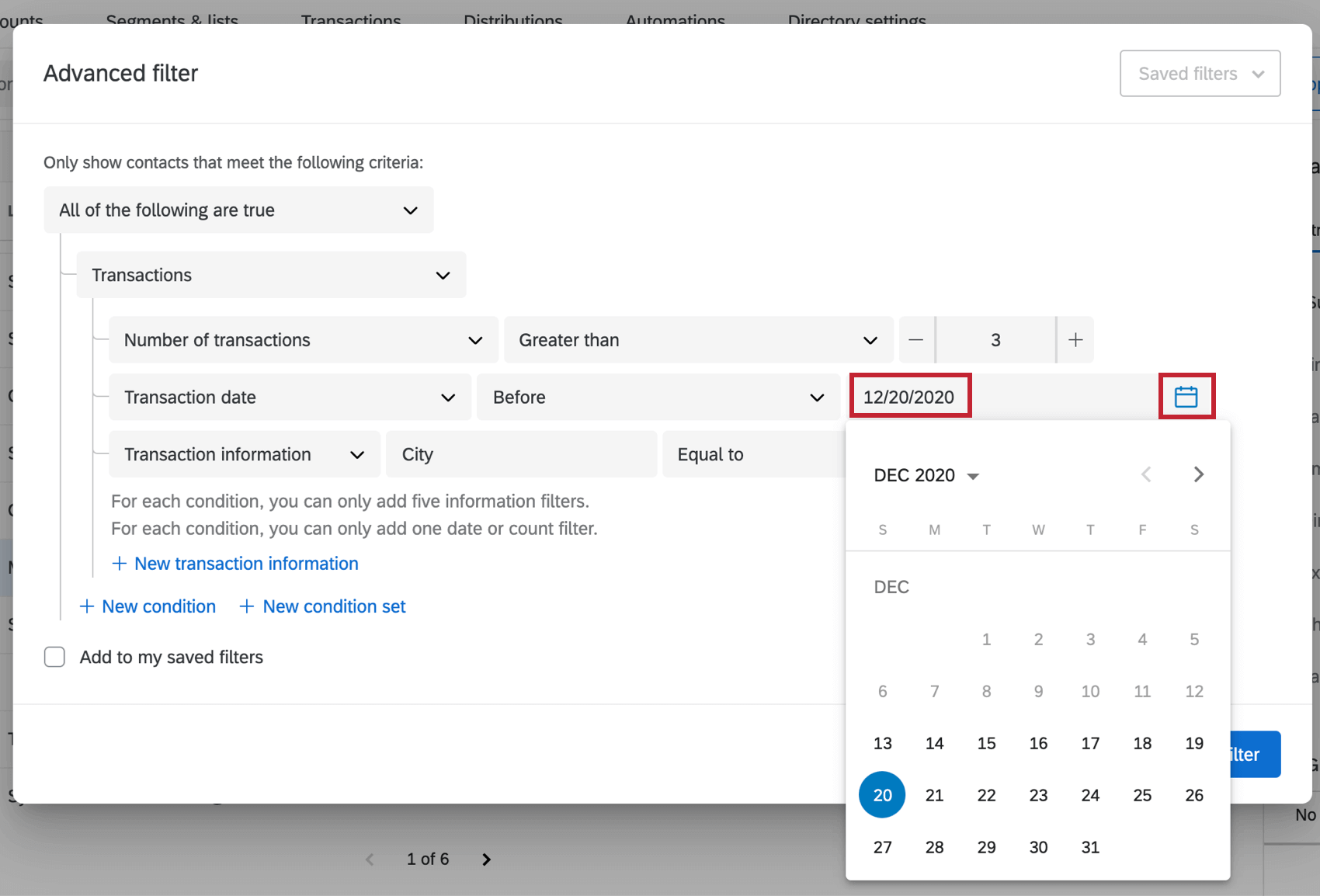
  ;
Filtrer les champs de date
Vous pouvez filtrer en fonction d’un grand nombre de paramètres différents lorsque vous filtrez par date. Cette section fait référence aux filtres qui peuvent être construits avec des données intégrées, la date de la transaction, la réponse à l’enquête et les conditions des statistiques de contact.
- Le ou après : Inclure la date sélectionnée et toutes les dates ultérieures. Vous pouvez également choisir un certain nombre de jours, de semaines ou d’années passés à inclure.
- Avant: Inclure tous les contacts antérieurs à une date ou une période sélectionnée.
- Le passé : Inclure tous les contacts, sauf ceux dont les dates correspondent à une période définie dans le passé.
- Le suivant : Cette option n’ est disponible que pour les données intégrées et les dates de transaction. Inclure tous les contacts, à l’exception de ceux dont les dates correspondent à une période à venir.
- Une date spécifique : Inclure tous les contacts dont les dates correspondent avant une date spécifique.
- Dans le passé : Choisissez le nombre de jours, de semaines ou d’années écoulés dans lesquels les résultats doivent s’inscrire.
- Entre : N’inclure que les résultats situés dans un certain laps de temps.
- Dates précises : Choisissez deux dates entre lesquelles vos résultats doivent se situer.
- Une période de temps : Filtre pour les dates qui ont lieu entre des périodes de temps fixées dans le futur. L’utilisation de valeurs négatives (par exemple, -2) permet d’indiquer une période de temps dans le passé.
- Dans le suivant : Cette option n’ est disponible que pour les données intégrées et les dates de transaction. Choisissez le nombre de jours, de semaines ou d’années à venir dans lequel les résultats doivent s’inscrire.